כיצד לחבר את SmartThings למזגן שלי?
SmartThings היא פונקציה המאפשרת שליטה וניהול של מכשירי חשמל ביתיים חכמים והתקני IoT (האינטרנט של הדברים) באמצעות הסמארטפון. ניתן לשלוט ולעקוב אחר פעילותם של מגוון מכשירים מבחוץ כמו מכשירים חכמים, מכשירי חשמל ביתיים, טלוויזיות, רמקולים וכו', הרשומים במערכת. זוהי פלטפורמת שירות של הדור החדש שתאחד את מכשירי Samsung באמצעות פלטפורמת קוד פתוח שתאפשר לחבר לא רק את המכשירים שלנו, אלא גם מכשירי IoT אחרים.

שלב 1. בדיקת דרישות החיבור
לפני חיבור הסמארטפון למזגן שלכם, וודאו כי הוא עומד בדרישות הבאות:
|
Android |
iOS (iPhone) |
|
|---|---|---|
|
מערכת הפעלה |
Android 6.0 ומעלה |
iOS 10.0 ומעלה |
|
סוג המכשיר |
סמארטפון, טאבלט |
iPhone 6 ומעלה, iPad |
|
גודל זיכרון |
2GB ומעלה |
2GB ומעלה |
|
רזולוציה נתמכת |
1280*720(HD) 1920*1080(FHD) 2560*1440(WQHD) |
1334*750 1920*1080 |
|
דרישות השימוש באפליקציה |
2GB ומעלה Bluetooth 4.0 ומעלה מסוף בעל יכולת לשיקוף Wi-Fi |
2GB ומעלה Bluetooth 4.0 ומעלה מסוף בעל יכולת לשיקוף Wi-Fi |
שלב 2. חיבור הסמארטפון לרשת ה-Wi-Fi
- בסמארטפון: הקישו על הגדרות → חיבור → Wi-Fi בחרו בנתב אליו תרצו להתחבר (הזינו סיסמה במידה וקיימת)
- אם החיבור יבוצע בהצלחה, תופיע הרשת של הנתב הנבחר כ"מחובר"
הערה:
- שם הנתב (SSID) מוגדר באותיות באנגלית, סמלים ומספרים (תווים מיוחדים אינם נתמכים).
- נדרש חיבור 2.4 GhZ זמין בעת חיבור המזגן לרשת ה-Wi-Fi.
- אמורות להופיע לפחות 3 אנטנות קליטת Wi-Fi.
- בעת חיבור מכשירי החשמל הביתיים שלכם לסמארטפון עם SmartThings, ודאו כי שני המכשירים מחוברים לאותו הנתב.
שלב 3. התקנת אפליקציית SmartThings
- הורידו והתקינו את אפליקציית SmartThings מחנויות האפליקציה (חנות Google Play, Apple App Store או Galaxy Store).
- כדי למצוא את האפליקציה, הקלידו את מילת המפתח "SmartThings".
שלב 4. הגדרת חשבון Samsung
- עליכם להתחבר לחשבון Samsung לפני השימוש באפליקציית SmartThings.
- כדי ליצור חשבון Samsung, עקבו אחר ההנחיות באפליקציית SmartThings.
- אם יש לכם סמארטפון של Samsung, תוכלו להוסיף את חשבון ה-Samsung בהגדרת האפליקציה בסמארטפון שלכם. לאחר מכן, תוכלו להתחבר אוטומטית לחשבון ה-Samsung שלכם.
שלב 5. חיבור הסמארטפון למזגן
1. ראשית, וודאו כי המזגן ונתב ה-Wi-Fi מחוברים לחשמל.
2. הפעילו את אפליקציית SmartThings לחצו על כפתור הפלוס ובחרו [הוספת מכשיר] במסך הבית.

3. בחרו ב[מזגן] ולאחר מכן [מזגן חדר].

4. הקישו על כפתור ה[הפעלה].
5. בחרו במיקום ובחדר המועדף עבור המזגן והקישו על 'הבא' במסך התחתון.

6. לחצו והחזיקו את כפתור הטיימר בשלט עד שסמל המזגן יופיע באפליקציה. חיבור המכשיר לאינטרנט עשוי לקחת זמן.
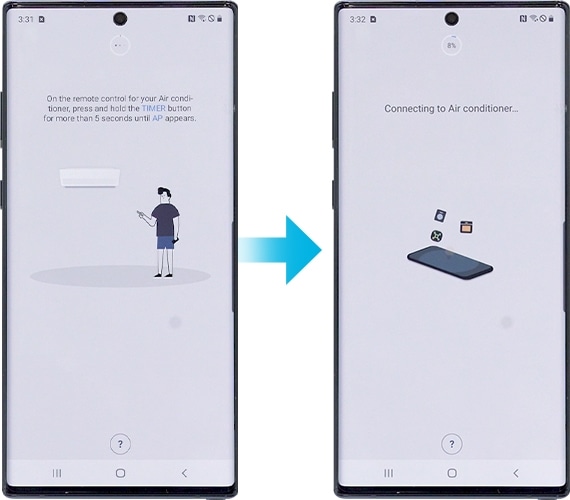
7. הקישו על כפתור ההפעלה של המזגן.
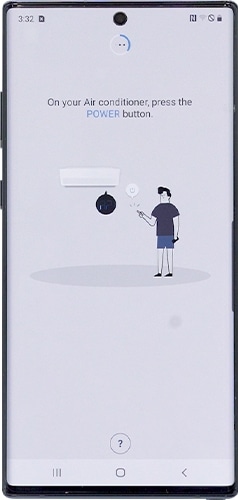
8. הזינו את נתוני ה-Wi-Fi כדי לחבר את שניהם.
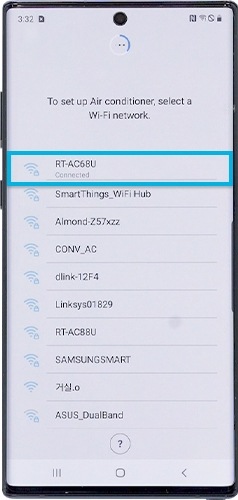
9. המתנו עד שהמזגן יירשם בחשבון ה-Samsung שלך.
10. ההרשמה הושלמה. הגדירו את שם המזגן.
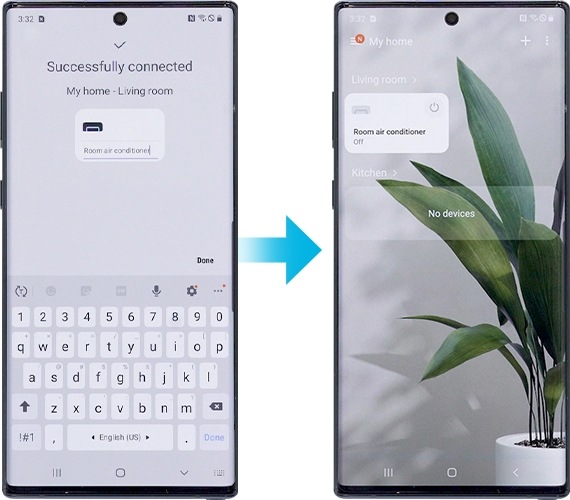
6. לחצו והחזיקו את כפתור הטיימר בשלט עד שסמל ה-AP יופיע באפליקציה. הקישו על 'הבא' במסך התחתון.
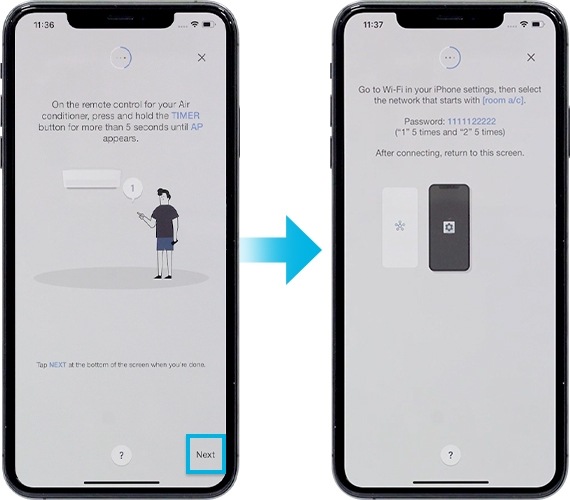
7. פתחו את אפליקציית ההגדרות ב-iPhone ועברו ל-Wi-Fi כדי להתחבר לרשת ששמה מתחיל בביטוי room a/c.
הסיסמה היא 1111122222 (5 פעמים "1" ו-5 פעמים "2")
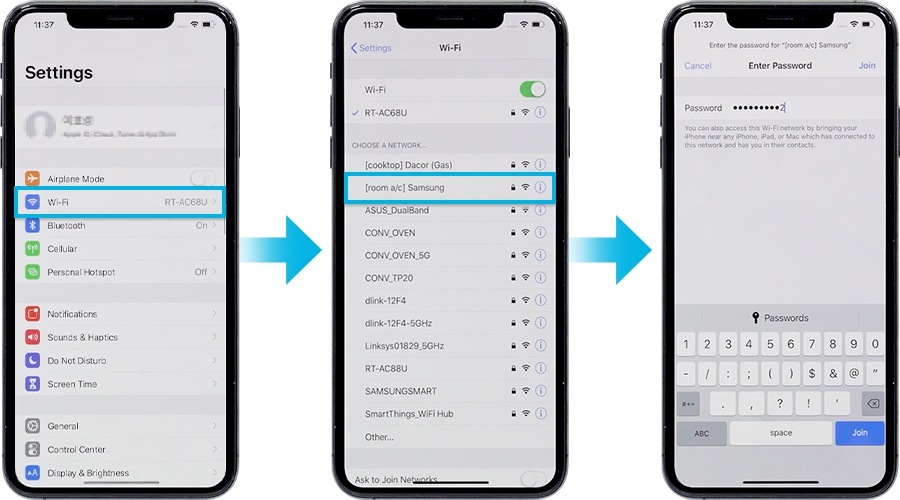
8. כשהמכשיר מתחבר לרשת ה-Wi-Fi, יש להפעיל שנית את אפליקציית SmartThings. הזינו את נתוני ה-Wi-Fi כדי לחבר את המכשיר לרשת ה-Wi-Fi והקישו על הבא. נתוני ה-Wi-Fi יישלחו למזגן.
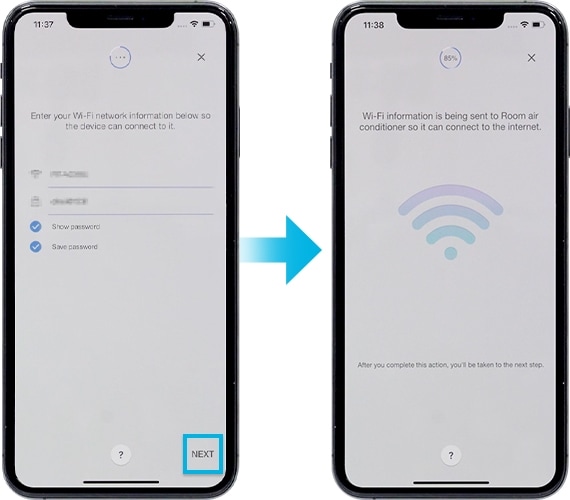
9. המתנו עד שהמזגן יירשם בחשבון ה-Samsung שלך.
10. ההרשמה הושלמה. הגדירו את שם המזגן.
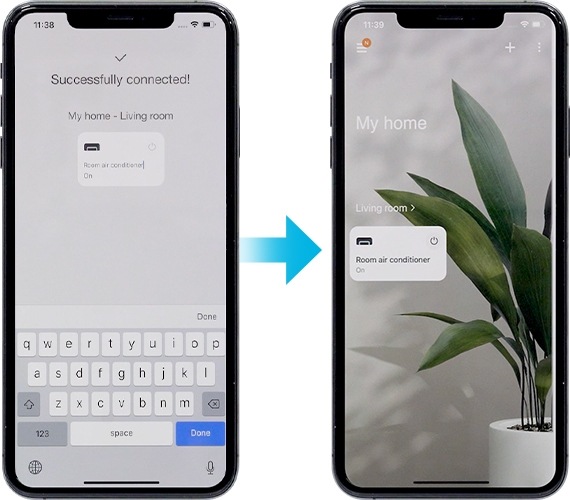
הערה:
- כל הפעולות והשלבים לשימוש באפליקציית SmartThings עשויות להשתנות בהתאם לגרסת התוכנה.
- בעת השימוש בנתונים לנייד, עשויים לחול חיובים בהתאם להורדות והתקשורת האלחוטית בין המכשירים.
- זמינות הטכנולוגיות והפונקציות עשויה להשתנות בהתאם למדינה, ספק השירות, סביבת הרשת והמוצר.
תודה על המשוב שלך
יש להשיב לכל השאלות.